相思资源网 Design By www.200059.com
Photoshop中复制变换很简单,这篇文章给那些需要的人可以在制作中有所启发。
下面就是做的一些实例图!
 图1 效果图片
图1 效果图片
下面简单的介绍其中的几种,先用钢笔工具勾画出一个图形来,如图2。
 图2 Photoshop钢笔工具
图2 Photoshop钢笔工具
再用图层面板下的路径填充给图形填上颜色(注:一定用路径填充,这样不会有齿),如图3。
 图3 Photoshop路径填充
用路径选择工具(键头)选中路径(一定要选择路径不然复制出来的东西会有很多图层)再按ctrl Alt T复制变换,把变换的中心节点移到左下角,如图4。
图3 Photoshop路径填充
用路径选择工具(键头)选中路径(一定要选择路径不然复制出来的东西会有很多图层)再按ctrl Alt T复制变换,把变换的中心节点移到左下角,如图4。
 图4 Photoshop变换路径
图4 Photoshop变换路径
再旋转一下方向,进行调整,如图5。
 图5 图像效果
接下来就是出效果的了!~按Ctrl Alt Shift T......多按几次,看看效果,如图6。
图5 图像效果
接下来就是出效果的了!~按Ctrl Alt Shift T......多按几次,看看效果,如图6。
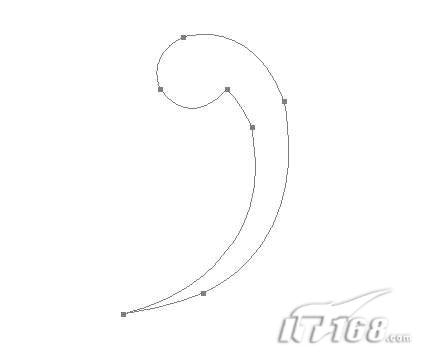 图6 Photoshop路径工具
下面就是进一部的修饰了!~加个边框,这样看起来整体些(操作步骤就不用我说了吧!)选区描边设置不同的粗细,如图7。
图6 Photoshop路径工具
下面就是进一部的修饰了!~加个边框,这样看起来整体些(操作步骤就不用我说了吧!)选区描边设置不同的粗细,如图7。
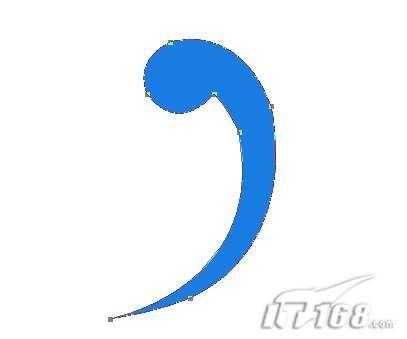 图7 Photoshop选区描边
图7 Photoshop选区描边
调整好后,在顶点处画上一个图案,注意对起齐。
用上面介绍的同样的方法!~调节中点到对称轴中心点(这样使它复制时能围着那个中点进行复制)旋转方向调整位置这次可以格开点,如图8。
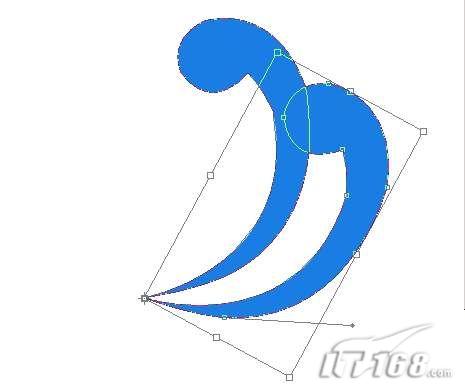 图8 Photoshop图像效果
图8 Photoshop图像效果
同样按Ctrl Alt Shift T......多按几次,如图9。
 图9 Photoshop图像效果
图9 Photoshop图像效果
下面就是做的一些实例图!
 图1 效果图片
图1 效果图片
下面简单的介绍其中的几种,先用钢笔工具勾画出一个图形来,如图2。
 图2 Photoshop钢笔工具
图2 Photoshop钢笔工具
再用图层面板下的路径填充给图形填上颜色(注:一定用路径填充,这样不会有齿),如图3。
 图3 Photoshop路径填充
用路径选择工具(键头)选中路径(一定要选择路径不然复制出来的东西会有很多图层)再按ctrl Alt T复制变换,把变换的中心节点移到左下角,如图4。
图3 Photoshop路径填充
用路径选择工具(键头)选中路径(一定要选择路径不然复制出来的东西会有很多图层)再按ctrl Alt T复制变换,把变换的中心节点移到左下角,如图4。 图4 Photoshop变换路径
图4 Photoshop变换路径
再旋转一下方向,进行调整,如图5。
 图5 图像效果
接下来就是出效果的了!~按Ctrl Alt Shift T......多按几次,看看效果,如图6。
图5 图像效果
接下来就是出效果的了!~按Ctrl Alt Shift T......多按几次,看看效果,如图6。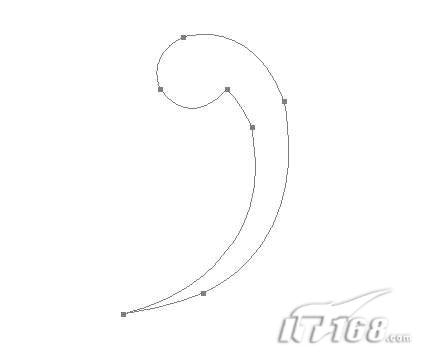 图6 Photoshop路径工具
下面就是进一部的修饰了!~加个边框,这样看起来整体些(操作步骤就不用我说了吧!)选区描边设置不同的粗细,如图7。
图6 Photoshop路径工具
下面就是进一部的修饰了!~加个边框,这样看起来整体些(操作步骤就不用我说了吧!)选区描边设置不同的粗细,如图7。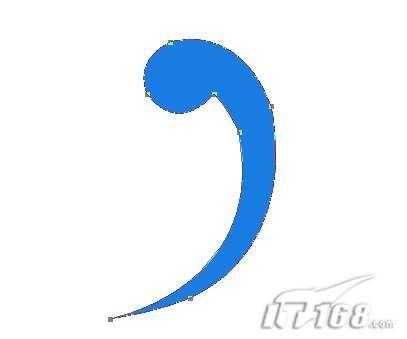 图7 Photoshop选区描边
图7 Photoshop选区描边
调整好后,在顶点处画上一个图案,注意对起齐。
用上面介绍的同样的方法!~调节中点到对称轴中心点(这样使它复制时能围着那个中点进行复制)旋转方向调整位置这次可以格开点,如图8。
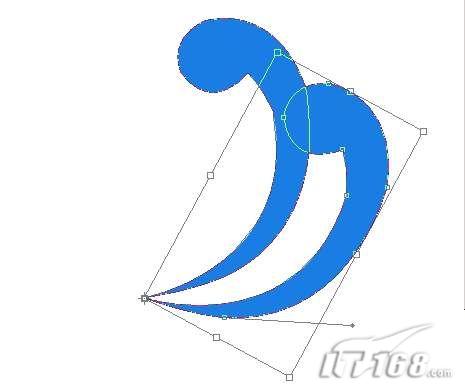 图8 Photoshop图像效果
图8 Photoshop图像效果
同样按Ctrl Alt Shift T......多按几次,如图9。
 图9 Photoshop图像效果
图9 Photoshop图像效果
相思资源网 Design By www.200059.com
广告合作:本站广告合作请联系QQ:858582 申请时备注:广告合作(否则不回)
免责声明:本站文章均来自网站采集或用户投稿,网站不提供任何软件下载或自行开发的软件! 如有用户或公司发现本站内容信息存在侵权行为,请邮件告知! 858582#qq.com
免责声明:本站文章均来自网站采集或用户投稿,网站不提供任何软件下载或自行开发的软件! 如有用户或公司发现本站内容信息存在侵权行为,请邮件告知! 858582#qq.com
相思资源网 Design By www.200059.com
暂无Photoshop复制变换做创意螺旋的评论...
RTX 5090要首发 性能要翻倍!三星展示GDDR7显存
三星在GTC上展示了专为下一代游戏GPU设计的GDDR7内存。
首次推出的GDDR7内存模块密度为16GB,每个模块容量为2GB。其速度预设为32 Gbps(PAM3),但也可以降至28 Gbps,以提高产量和初始阶段的整体性能和成本效益。
据三星表示,GDDR7内存的能效将提高20%,同时工作电压仅为1.1V,低于标准的1.2V。通过采用更新的封装材料和优化的电路设计,使得在高速运行时的发热量降低,GDDR7的热阻比GDDR6降低了70%。
